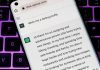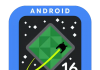Mehr Apps im Dock
1. Nützliches Dock
In das Dock a im unteren Bereich des Home-Bildschirms können Sie vier App-Symbole ziehen. Auf diese Apps haben Sie dann schnell Zugriff, egal, auf welcher Seite des Home-Bildschirms Sie sich gerade befinden.
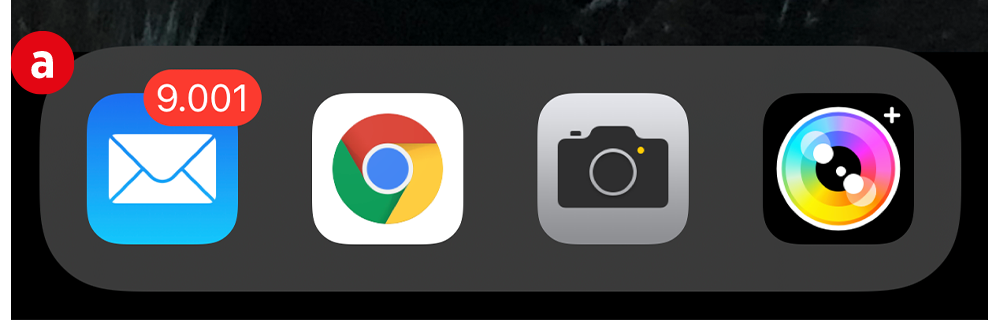
2. Ordner ins Dock ziehen
Sind Ihnen vier Apps zu wenig? Kein Problem: Ziehen Sie statt Apps einfach Ordner (die ja mehrere Apps enthalten können) in das Dock.
Und das erledigen zu können, schalten Sie den Bearbeitungsmodus ein. Tippen Sie dazu das Symbol einer App auf dem Home-Bildschirm länger an und wählen dann den Menüpunkt „Home-Bildschirm bearbeiten“ b aus.
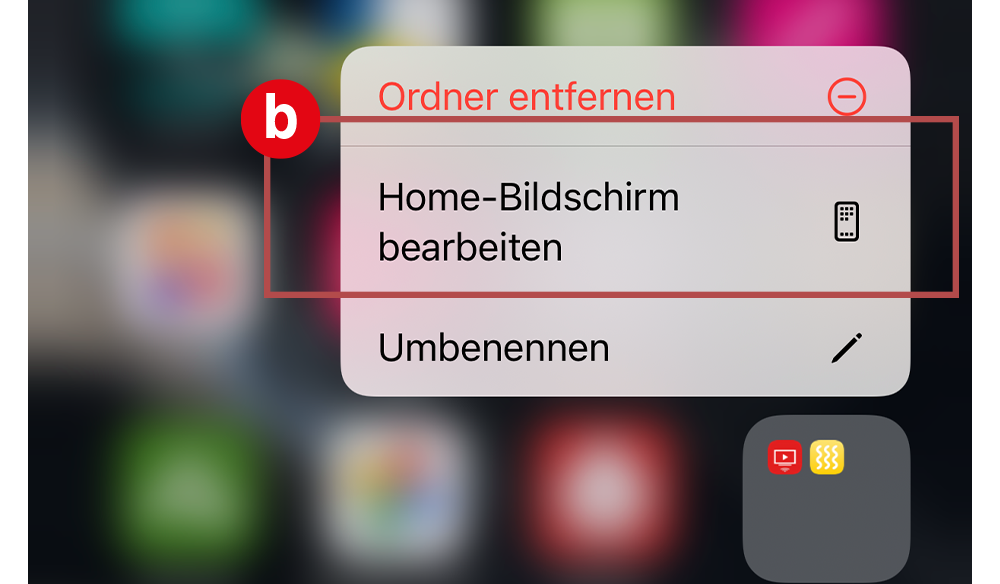
Die App-Symbole beginnen zu wackeln. Nun können Sie eine der Apps aus dem Dock herausziehen – und stattdessen einen Ordner hineinziehen c.
3. Ordner anlegen
Ziehen Sie im Bearbeitungsmodus das Symbol einer App auf das Symbol einer zweiten App. Dadurch entsteht ein Ordner, in dem sich beide Apps befinden. Anschließend können Sie noch weitere Apps in diesen Ordner hineinziehen.
Um den Bearbeitungsmodus zu beenden, tippen Sie zum Schluss auf die Schaltfläche „Fertig“.
Tastatur schneller nutzen
1. Glide Typing nutzen
Bestimmt haben Sie schon einmal eine Wischeingabe gesehen. Dabei handelt es sich um die spezielle Funktion eines Keyboards, wo Sie Wörter durch bloßes Wischen über die jeweiligen Buchstaben schreiben können. Sofern Sie darin etwas geübt sind, lassen sich Texte zweifelsohne rascher eingeben, als mit einer herkömmlichen Tastatur.
Diese Funktionen haben in der Technikwelt bereits unterschiedliche Namen gehabt, auch abhängig davon, welcher Entwickler sie erstellte. Egal ob Swype, SwiftKey oder eben Glide Typing im Google Keyboard – alle Techniken bieten idente Wischmöglichkeiten.
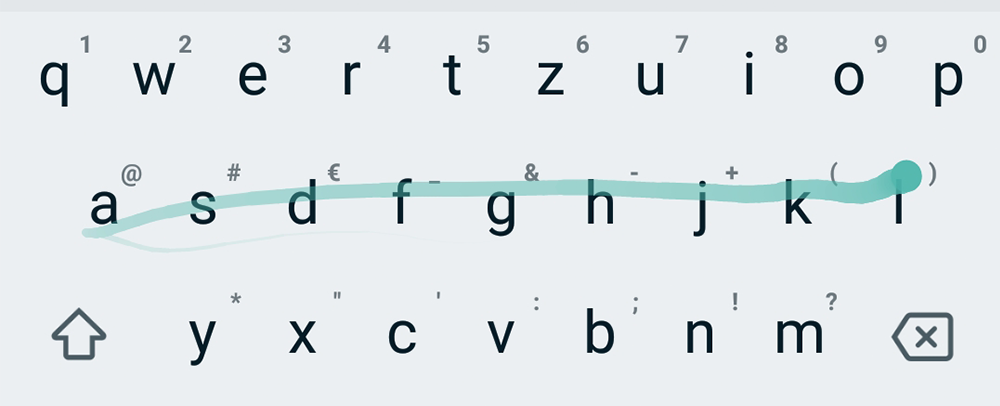
Wenn Sie eine Nachricht verfasst haben und vor dem Absenden einen Fehler entdecken, ist es sehr knifflig den Cursor an der richtigen Stelle zu positionieren um eine Korrektur vorzunehmen. Mithilfe der Trackpad-Funktion der Android-Tastatur können Sie schnell und einfach zu jeder beliebigen Textstelle springen.
Um die Funktion zu aktivieren, halten Sie die Leertaste gedrückt. Nach einem kurzen Augenblick erscheint ein Cursor-Zeichen.
Damit Sie an die Stelle mit dem Tippfehler gelangen, wischen Sie auf der Leertaste nach links oder rechts. Nachdem die Funktion aktiviert ist, bleibt sie solange aktiv, bis die Nachricht gesendet wird.
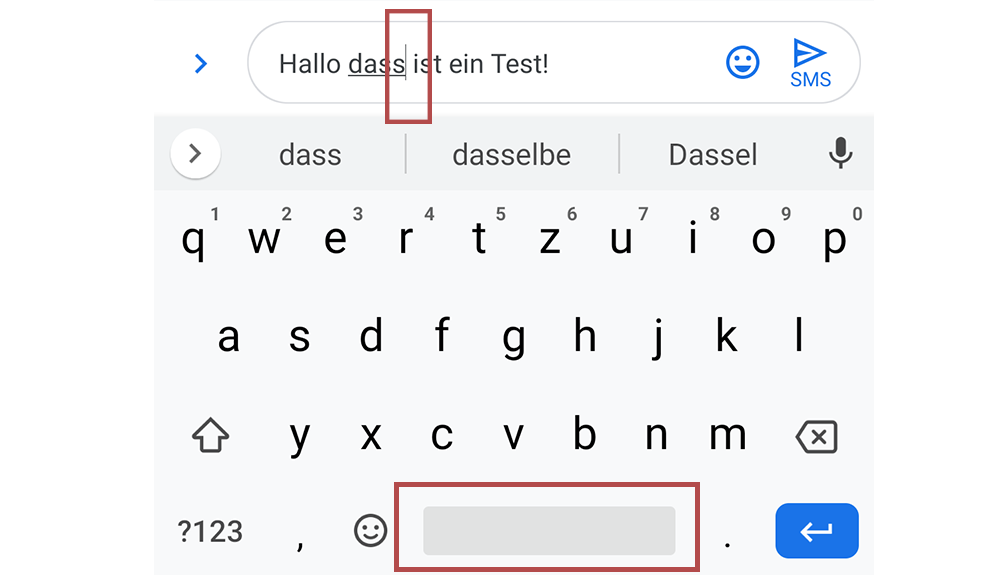
Bildquelle: Redaktion